中国で買ったRedmi4(現地名称:红米4)にGoogle関連アプリを入れられるようにして、一通りのアプリを入れてどうにか使用してきたが、やはり大陸版ではGoogleとの親和性が低い、ということでグローバルROMを入れたいという思いが強くなって来た。今回はそんな大陸版端末にグローバルOMを入れたよという話。
 欧州等でも展開している小米はグローバルROMを公開しているようで、それを拝借すれば自分のRedmiもGlobal版になるんじゃなかろうかと考えていたのだが、調べるとRedmi4にはGlobal版がオフィシャルは存在していない。
欧州等でも展開している小米はグローバルROMを公開しているようで、それを拝借すれば自分のRedmiもGlobal版になるんじゃなかろうかと考えていたのだが、調べるとRedmi4にはGlobal版がオフィシャルは存在していない。
一時は諦めかけたが欧州を中心とした有志のサイトXiaomi European Community & StoreにカスタムROMとして求める形のROMがある事が分かった。
AndroidでカスタムROMを焼いた事は何度かあったので、方法がどこかに載っていれば出来ると踏んで、情報を集めたところ、下記Beヨンドさんのサイトを見つけ、こちらの記事を参考に進めることが出来た。
【小米改造】Xiaomi Redmi 3XでカスタムROM焼きからROOT取り作業手順 | Beヨンド
以下に記載する方法はほぼBeヨンドさんの焼き直しのようなものであるが、参考にさせていただいたのがRedmi3Xであるのに対し、私の場合はXiaomi Redmi4(小米 红米4)と若干異なる。
世代的にもスペック的にも近く非常に参考になったが、Redmi4ならではの部分であったり、個人的に躓いた部分があるのでそのあたりを踏まえて追記されたような形になっている。
なお、繰り返しになるがここで記載するのはRedmi4についてである。
Redmi4には類似型番として4A、4X、4 Prime、4 Pro、Note 4、Note 4XがあるがそれぞれROMが異なる事に加え、手順も異なる可能性があるため、実施する場合には注意していただきたい。
手順
大まかな流れは次のようなものだ。
- セキュリティーロックの解除
- データのバックアップ
- ブートローダーアンロックツールをダウンロード
- 最新ROMをダウンロード
- TWRPをダウンロード
- USBデバッグをオン
- ROMをSDカードのルートフォルダに入れる
- ブートローダーをアンロック
- TWRPを起動
- バックアップとSDカードへの保存
- ROMのzipファイルをインストール
ちょっと事細かく書いたが一つずつ説明していきたい。
1. セキュリティーロックの解除
多くの人はスマホにロックを掛けており、パスワードやパターンや指紋認証の機能を使用していると思う。
ROMを書き換える過程でSAFEBOOTやブートローダーを使った特殊な起動をさせる中でロックがかかった状態となり、尚且つ解除できない可能性が発生することを回避すべくロック機能を解除しておいた方が良いとの記事があった。
今回のケースには当てはまらないかもしれないが念のため私は解除しておいた。
2. データのバックアップ
言わずもがなデータを移行したい場合はバックアップを取っておく必要がある。グローバルROM移行後は大陸版で出来た”music”アプリでの音楽ダウンロードが基本的にできなくなるので気に入っている人は事前にダウンロード、バックアップが必要だろう。
3. ブートローダーアンロックツールをダウンロード
ROMの書き換えをするにはブートローダーのアンロックが必要となるのだが、ありがたいことに小米ではこれをオフィシャルに用意してくれている。
Apply for unlocking Mi devices
しかしそのためにはMiアカウントを取らなければいけない。個人情報の漏洩を気にしてMiアカウントは作っていなかったが、背に腹は代えられず、これを機にアカウントを作ることにした。
Beヨンドさんのブログに拠ればメールアドレスでアカウントをとれたようなのだが、私がアカウントを取る際は電話番号でしか取れないようであった。いずれにしてもアンロックツールを入手する過程で電話番号が必要となるので、少なくとも1つの電話番号は捧げる必要があると考えておきたい。
アカウント取得→アンロックツールの申請→許可通知→ツールのダウンロード
という流れなのだが、申請から通知は10日ほど掛かることもあるという事なので思い立っても直ぐflashとは行かないので、ゆくゆくはROMを焼きたいと考えている人は事前に申請しておくことをお勧めする。と言っても私の場合は5時間程度で許可が下りたのだが…。
4. 最新ROMをダウンロード
ROMのダウンロードはこちらから。
MIUI Weekly ROM Releases | Xiaomi European Community & Store
ROMにはSTABLEとWEEKLYの2種類が存在し、理由は分からないが各所で読む限りWEEKLYが進められている。ほぼ毎週更新されているからかもしれない。ともあれ私はWEEKLYをダウンロードした。
いずれにしても最新版をダウンロードしたい所なので、上にリンクを張ったが[サイトトップ:Xiaomi European Community & Store]>[ROM DOWNLOADS]と進む方が確実だと思われる。
各端末別に用意されているので自身の端末がどれなのか間違えないように注意する必要がある。Redmi4は現地名称(红米4:hongmi)からHM4である。
5. TWRPをダウンロード
上のXIAOMI.EUにも記載があるが、ROMの焼き方についてTWRPをインストールしろとある。ファイルのダウンロードサイトへリンクが有るのだが、Redmi4用のファイルは無く、ネット上を探し回ってxdaにて発見した下記ファイルを使用することとした。
[UNOFFICIAL] TWRP Recovery for Xiaomi Redmi … | Android Development and Hacking
しかし、この記事を書くにあたって改めて見るとTWRP.MEには相変わらずRedmi4用のファイルが無いものの、もう一方のリンク(downloads for -Android- Generic Device/Other by Xiaomi.eu)にはpradaの名称でRedmi4用のファイルがある。
当時見つけられなかったことが腑に落ちないが、どちらを使用しても良いと思われる。
6. USBデバッグをオン
ADBが使用できるように隠しコマンドである[端末情報]>[MIUIバージョン]を連打して開発者向けオプションを表示させる。
その中にある”USBデバッグ”をオンにする。
なお、私のPCは以前のROM焼き経験から既にADBコマンドが使用できるようになっていたので、今回新たに何かをしてはいない。記憶も定かではないのでADBコマンドが使えるためのPC側準備については今回省略する。他のサイト(Beヨンドさんの所にもある)を参考にしてもらいたい。
7. ROMをSDカードのルートフォルダに入れる
4でダウンロードしたROMをSDカードのルートフォルダに入れる。
Beヨンドさんの記事によれば端末のルートフォルダに保存しておけば良いとの事だが、私の場合はうまく行かなかった。話が前後するがTWRPでROMを焼く前に端末を空にしたのだが、その過程で保存しておいたROMも消去されてしまったのである。
クリーンインストールをする場合は外部メディアを使う必要があると考えられ、クリーンインストールの方がゴミが残りにくい印象もあり、SDカードを準備してROM焼きに望んでもらいたい。
さて、ここまでは事前準備であり、いつでも後戻りできる領域であるが、ここからは戻れるにしても端末に何かしらの変化を加える領域になる。
言い換えるとここから先は一気に進めなければ行けない工程となる。余剰端末で遊ぶ場合であればよいが、現役で使用している端末でROM焼きをする場合、やり終えるまで使えないので要注意である。
8. ブートローダーをアンロック
3でダウンロードしたアンロックツールを使用して端末のブートローダーをアンロックする。
Beヨンドさんの記事によればGlobalのSTABLE ROMでは正常に動作しないとのことであるが、大陸で買った場合は問題無く動作する。SAFEBOOTで起動した状態でPCに繋ぎ、PCから”miflash_unlock”を起動する。
多くのAndroid端末は電源ボタンと一緒に音量ボタンを同時に押すことで起動モードを選べるわけですが、このRedmi4の場合はSAFEBOOTモードでの起動方法は次の通り。
・電源ボタン+Volume Down → safeboot mode 今回はこちら
・電源ボタン+Volume Up → recovery mode
表示されている指示に従えば特に問題なく完了すると思われる。
9. TWRPを起動
ダウンロードしたTWRPを展開し、フォルダの何もない所でShiftキーを押しながら右クリックし、「コマンドウィンドウをここで開く」を選び、コマンドプロンプトを開く。
端末をFASTBOOTで起動し、下記コマンドを入力する。
fastboot flash recovery recovery.img
fastboot boot recovery.img
実際には処理時間がかかるので実際は次のようなプロセスとなる。
また、DLしたファイルによってはtwrp.imgとなるので、そこは各自の状況に対応して欲しい。 起動するといきなりパスワードの入力を求められて焦るが、これはどうやらパスワードの設定画面のようで、使用しないためキャンセルで回避する。ちなみに言語は初期では英語なので自分はこのタイミングで日本語に変更した。
起動するといきなりパスワードの入力を求められて焦るが、これはどうやらパスワードの設定画面のようで、使用しないためキャンセルで回避する。ちなみに言語は初期では英語なので自分はこのタイミングで日本語に変更した。 続いて編集の許可。こちらは許可しないと始まらないので、スワイプして許可する。
続いて編集の許可。こちらは許可しないと始まらないので、スワイプして許可する。 さて、メイン画面になったところで、まずはバックアップを取る。
さて、メイン画面になったところで、まずはバックアップを取る。
10. バックアップとSDカードへの保存
バックアップの対象はデフォルトで選ばれる写真の3つで良いと思われる。 スワイプしてバックアップを開始したらあとは進捗状況を眺めて待つ。
スワイプしてバックアップを開始したらあとは進捗状況を眺めて待つ。
Step.2で既にファイルのバックアップを取っているが、ここでのバックアップはイメージを丸ごとバックアップする方法である。以降のステップで何か問題が発生し、文鎮化に近い状態になった際、元に戻せるようにするためのものである。最も幸いこのバックアップを使用する機会には陥らなかったので、詳しい所は分からないが…。 バックアップが取れたらSDカードへ保存し、クリーンインストールをすべく”消去”を選択。
バックアップが取れたらSDカードへ保存し、クリーンインストールをすべく”消去”を選択。
余談だが、当初SDカードを使わず、端末のにzipファイルを入れていた為、このクリーンインストール前の”消去”をしてしまったが故にインストールすべきROMのzipファイルが見当たらず、焦ることとなった。
結果としてはSDカードにzipファイルを入れる事で何とか難を逃れる事が出来た訳だが、初めからSDに入れるべきだと思った次第。
つまり、この画面でSDカードの抜き差しをしても問題ない。Step.7でSDカードの事を書いたが、実際には私はこのタイミングでzipファイルをSDカードに入れている。
11. ROMのzipファイルをインストール
バックアップ後の削除完了後”インストール”を選択。 対象のzipファイルを選択し、インストールを開始したらあとはしばらく待つのみである。
対象のzipファイルを選択し、インストールを開始したらあとはしばらく待つのみである。
 最後にインストールが完了したら再起動をして完了である。
最後にインストールが完了したら再起動をして完了である。
なお、この時にTWRPをinstallするか尋ねられるが、よく分からない場合は極力端末へ変更を加えない方が良いとの考えから確かインストールしなかったと記憶している。
 再起動が完了した後はグローバルROMで新たになった端末の設定をする。
再起動が完了した後はグローバルROMで新たになった端末の設定をする。
この際今まで選べなかった日本語が選択できるようになっていて非常に嬉しい。 大陸版ROMとの大きな違いとしてはGoogleプレイがインストールされている点である。反対にいくつかのアプリは削除されていたり(小米商场など)、機能が制限されていたりというものもある(musicアプリで音楽がダウンロードができないなど)。
大陸版ROMとの大きな違いとしてはGoogleプレイがインストールされている点である。反対にいくつかのアプリは削除されていたり(小米商场など)、機能が制限されていたりというものもある(musicアプリで音楽がダウンロードができないなど)。
容量の関係でMIUI8.0のままであったが、今回のROM書き換えで8.3になったのも地味に嬉しい。
以上がグローバルROMインストールの流れだが、Redmi4のROM書き換えをしたいという人の助けになれば幸いである。
ROMの書き換えに際しては本文でも多々取り上げさせていただいたBeヨンドさんの他にWeb Net Forceさん、AndMemさんのサイトも所々参考になった為、リンクにて紹介させていただく。
Xiaomi Mi5にカスタムROM(xiaomi.eu版MIUI)をインストールする | Web Net Force
【TWRP】Team Win Recovery Project(チームウィンリカバリプロジェクト:TWRP)の起動と操作・使用 | AndMem



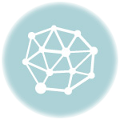





コメント